MongoDB 安装教程
一、安装环境
虚拟机系统:CentOS 7.6
数据库管理工具:mongodb-compass-1.28.1
二、安装MongoDB
2.1 安装平台依赖包
在安装MongoDB 前我们需要先安装Linux 平台依赖包:
yum install -y libcurl openssl
安装结果如下:

2.2 安装包下载
MongoDB 源码下载地址:
https://www.mongodb.com/try/download/community

拉取我们选定版本的安装包:
wget https://fastdl.mongodb.org/linux/mongodb-linux-x86_64-rhel70-5.0.2.tgz
emmm…报错了。

没事,小问题,没有wget,那我们就先下载它:
yum install -y wget
安装结果如下:

再次拉取安装包:
wget https://fastdl.mongodb.org/linux/mongodb-linux-x86_64-rhel70-5.0.2.tgz
成功拉取到了安装包。

接下来,解压并重命名文件夹:
tar -zxvf mongodb-linux-x86_64-rhel70-5.0.2.tgz
mv mongodb-linux-x86_64-rhel70-5.0.2 mongodb
操作结果如下:

2.3 修改配置
2.3.1 修改环境变量
将mongodb服务加入环境变量
vi /etc/profile
在文件中添加MongoDB 的安装路径下的bin 目录:
export PATH=$PATH:/usr/local/env/mongodb/bin
如图所示:

使配置文件生效:
source /etc/profile
2.3.2 修改MongoDB 配置文件
进入MongoDB 所在文件夹:
cd mongodb
此时,该目录下只有这么些文件及目录:
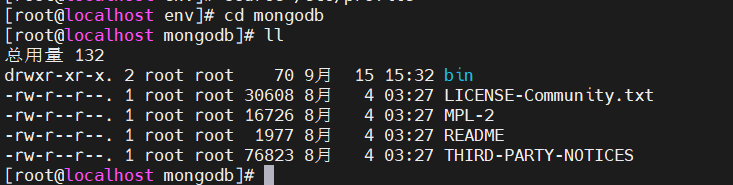
手动创建数据目录和日志文件:
mkdir data
mkdir logs
touch logs/mongodb.log
操作结果如下:

创建MongoDB 配置文件:
vi mongodb.conf
在空白文件中添加以下内容:
#数据库路径
dbpath=/usr/local/env/mongodb/data
#日志输出文件路径
logpath=/usr/local/env/mongodb/logs/mongodb.log
#错误日志采用追加模式
logappend=true
#启用日志文件,默认启用
journal=true
#这个选项可以过滤掉一些无用的日志信息,若需要调试使用请设置为false
quiet=true
#端口号 默认为27017
port=27017
#允许远程访问
bind_ip=0.0.0.0
#开启子进程
fork=true
#开启认证,必选先添加用户,先不开启(不用验证账号密码)
#auth=true
2.4 启动MongoDB
进入到MongoDB 的bin 目录并启动MongoDB 服务:
cd bin/
./mongod --config ../mongodb.conf
操作结果如下:

验证MoogoDB 是否启动成功:
netstat -lanp | grep "27017"
可以看到进程列表中出现了./mongod 的字样,这就是启动成功了。

2.5 开放端口
开放防火墙端口,以便外部访问:
firewall-cmd --zone=public --add-port=27017/tcp --permanent
firewall-cmd --reload
操作结果如下:

在mongodb-compass 的地址输入框处输入链接地址进行连接:
mongodb://10.90.21.96:27017/?readPreference=primary&gssapiServiceName=mongodb&appname=MongoDB%20Compass&directConnection=true&ssl=false

连接成功,接入MongoDB 图形化界面:

2.6 开放权限认证
在命令行界面进入MongoDB Shell :
./mongo
操作结果如下:

进入Mongo 数据库时,默认时test 数据库,我们需要切换到admin 数据库才可以进行用户授权等操作:
use admin
admin数据库则主要存储MongoDB的用户、角色等信息。
创建root 用户,并赋予超级用户角色:
db.createUser({user:"root",pwd:"123456",roles:[{role:"root",db:"admin"}]})
操作结果如下:

关闭MongoDB :
db.shutdownServer()

在配置文件中开启权限认证:
vi ../mongodb.conf
具体修改如下:

重启MongoDB:
./mongod --config ../mongodb.conf
此时我们刷新下mongodb-compass,会发现其已报错,提示需要进行认证:

修改MongoDB 的链接地址,添加上账号密码即可:
mongodb://root:123456@10.90.21.96:27017/?authSource=admin&readPreference=primary&gssapiServiceName=mongodb&appname=MongoDB%20Compass&directConnection=true&ssl=false
三、 总结
好了,本文到此截至,主要介绍了如何在Centos 7 服务器上安装MongoDB 数据库。
我是陈冰安,一个学习者。欢迎关注我的公众号【暗星涌动】,愿与你一同进步。
同类型文章推荐:
Centos 7 安装系列(1):MySQL 5.7.35
Linux 搭建Java 环境,部署项目
Centos 7 nginx+php 实现公网访问























 2482
2482











 被折叠的 条评论
为什么被折叠?
被折叠的 条评论
为什么被折叠?










